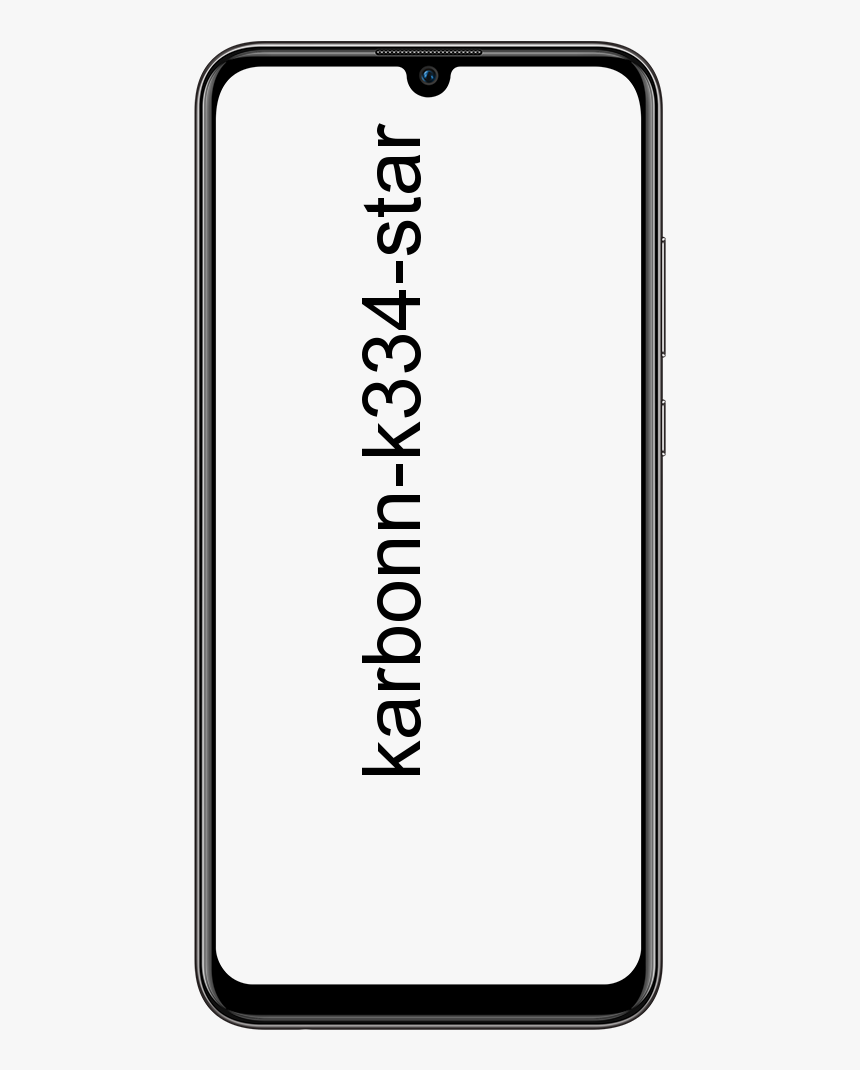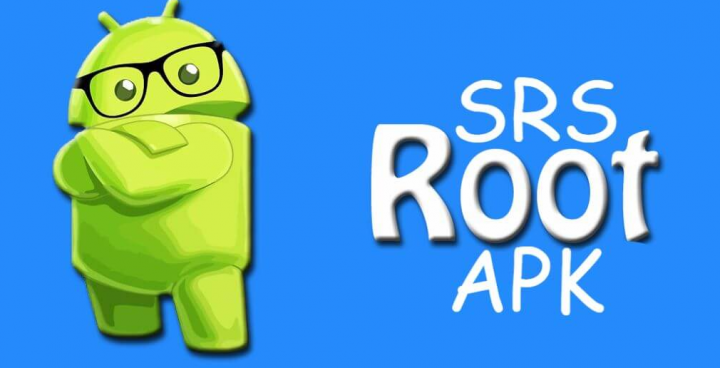Kako iskorijeniti SM-N950U / U1 - Galaxy Note 8 Snapdragon
Sada možete root Galaxy Note 8 Snapdragon varijanta na svim američkim prijevoznicima u SAD-u, koristeći novu Extreme Syndicate root metodu. Upute u ovom vodiču kompatibilne su s bilo kojim Snapdragon Noteom 8 s brojem modela SM-N950U / SM-N950U1 i revizijom pokretačkog programa V7. U ovom ćemo članku govoriti o tome kako iskorijeniti SM-N950U / U1 - Galaxy Note 8 Snapdragon. Započnimo!
Samsung je spremno obrađivao svoje vodeće uređaje u dvije različite varijante - Exynos i Snapdragon. Isto je bilo kad je tvrtka lansirala S7 i za Galaxy Note 8 u ovom slučaju. Mnogo je situacija u kojima Exynos potpomaže Snapdragon varijantu u slučaju Samsung-a. Ali ovaj o kojem ćemo danas govoriti je - ukorjenjivanje Snapdragon varijante Galaxy Note 8.
Ako je vaš telefon na BL V1, V2 ili V3, tada možete potražiti staru arhiviranu kopiju ove stranice za potrebne datoteke i upute.
Ukorjenjivanje Galaxy Note 8 Snapdragon Variant
Stvari su zapravo vrlo različite, a istovremeno teške i kada je u pitanju Snapdragon varijanta telefona. To je zapravo zato što se, za razliku od inačica Exynos, bootloader na inačicama Snapdragon ne može otključati. I stoga, generička metoda prebacivanja TWRP-a kroz ODIN i potom ukorjenjivanje kroz Magisk sigurno neće uspjeti.
Ovu najnoviju metodu za ukorjenjivanje Snapdragon Galaxy Note 8 razvio je i donio nam tim Extreme Syndicate. To je ista grupa koja je nedavno razvila rješenje za ukorjenjivanje za Snapdragon Galaxy S9, S9 + i Note 9. Član tima i XDA RD elliwigy je taj koji je zapravo pronašao exploit koji se koristi za ukorjenjivanje telefona.
A XDA RC i programer jrkruse je taj koji upravlja razvojnim frontom za Snapdragon Galaxy Note 8. Ista je osoba koja je u početku donijela metodu ukorjenjivanja za Snapdragon Galaxy S8, S8 + i Note 8 koju smo koristili u ovaj vodič prethodno. Međutim, ta je metoda bila ograničena samo na pokretačke programe V5 i V6. S najnovijom revizijom pokretačkog programa, odnosno V7, stara metoda nije uspjela.
Dakle, jrkruse je izmijenio Extreme Syndicate root metodu kako bi radio na Napomeni 8. To znači da sada možete lako ukorijeniti svoj Snapdragon Galaxy Note 8 izvodeći boot loader pomoću njega.
xvid player za android
Zatim
Prije nego što nastavite i slijedite upute, pogledajte neke važne informacije u nastavku kako biste se upoznali s metodom koja će uslijediti.
- Ovaj vodič i priložene upute odnose se samo na inačicu Galaxy Note 8 Snapdragon s brojevima modela SM-N950U i N950U1, koji su američki modeli.
- Ova metoda funkcionirat će samo ako vaš telefon koristi pokretački program verzije V7.
- Da biste saznali verziju pokretačkog programa za telefon, idite na Postavke → O telefonu → Informacije o softveru i provjerite podatke pod ' Verzija osnovnog pojasa ‘Odjeljak. Kao što je, ako piše N950USQS7DTA5. S7 ovdje označava inačicu pokretačkog programa, a to je V7.
- Ovo neće otključati pokretač vašeg telefona. I dalje će biti zaključano.
- Brojač KNOX uopće se neće aktivirati.
- Root na Android Pie ili Oree nije moguć. Jednostavnijim riječima, nećete imati root dopuštenja za Android Pie ili Oreo. Dakle, imate sljedeća dva izbora:
- Bilo da se pridržavate unaprijed ukorijenjenog Android Nougat OS-a, ako stvarno želite root.
- Ili instalirajte Android Pie ROM sa Safestrap oporavkom. Jednom kada se to instalira, možete koristiti Safestrap za primjenu izmjena na telefon treptanjem zipova ili izmjenama na sistemskoj particiji.
To ima i neke dodatne prednosti, kao što je ROM izdat za bilo koju beskorisnu aplikaciju, ima značajke poput izvorne žarišne točke i omogućenu višekorisničku podršku, a ima i Samsung Pay, sigurnu mapu i Samsung Pass.
Preduvjeti | korijen sm-n950u
- Interna pohrana vašeg uređaja i svi podaci bit će izbrisani (moguće više od nekoliko puta) tijekom ovog postupka. Stoga svakako napravite sigurnosnu kopiju svih podataka pohranjenih na telefonu. Predlažemo da slijedite naš vodič o tome kako napraviti sigurnosnu kopiju Android telefona.
- Napunite Note 8 do dovoljne razine baterije. To će spriječiti bilo kakvo lomljenje tijekom postupka.
- Instalirajte najnovije upravljačke programe za Samsung Mobile i Qualcomm HS-USB QDLoader USB upravljačke programe na svoje računalo.
- Također, preuzmite najnoviji paket alata za Android Platform, izvucite ga i dodajte na svoj Windows PC PATH (varijabla okoline). Možete koristiti i Minimalni ADB i Fastboot koji za vas automatiziraju cijeli postupak.
- Odavde preuzmite Modded Odin v3.13.1 od Raymonda i izvučenu preuzetu ZIP datoteku izvadite na lako dostupno mjesto na računalu.
Kad sve postavite, možete jednostavno ukorijeniti Galaxy Note 8 Snapdragon. Ako ste novi u cijeloj sceni navijanja, uzmite si vremena i razumite svaki korak prije izvođenja.
Kako iskorijeniti Galaxy Note 8 Snapdragon?
Radi vaše udobnosti i boljeg razumijevanja podijelili smo cjelovite upute u 5 različitih koraka. Obavezno ih slijedite spomenutim redoslijedom i nemojte preskočiti nijedan od koraka.
Izvršite vraćanje na tvorničke postavke i ulazak u način preuzimanja na Galaxy Note 8 | korijen sm-n950u
Prvi korak da biste iskorijenili root je resetiranje na tvorničke postavke kroz oporavak zaliha, a zatim pokretanje Snapdragon Note 8 u način preuzimanja. Učiniti tako:
- U potpunosti isključite telefon.
- Zatim istovremeno držite tipke za pojačavanje zvuka, Bixby i Power kako biste pokrenuli telefon u načinu oporavka zaliha.
- U načinu oporavka upotrijebite tipke za glasnoću za odabir 'Obriši podatke ili resetiranje na tvorničke postavke', a zatim pritisnite gumb za uključivanje / isključivanje da biste potvrdili odabir.
- Kad se to zatraži, odaberite 'Vraćanje tvorničkih podataka' za potvrdu.
- Sada odaberite opciju ‘Reboot to Bootloader’ u oporavku zaliha da biste ušli u način preuzimanja na Galaxy Note 8.
Kombinirani firmware za Flash pomoću alata Odin Flash | korijen sm-n950u
Prvo što morate učiniti je preuzeti kombinacijski paket firmvera ( COMBINATION_FA70_N950USQU7ASK1.tar.7z ) za vaš Snapdragon Note 8 iz gornjeg odjeljka 'Preuzimanja'. Jednom preuzmite datoteku (pomoću 7Zip ili bilo kojeg drugog uslužnog programa za arhiviranje) na prikladno mjesto na računalu. Sada biste trebali imati kombinacijsku datoteku firmvera za svoj telefon .tar.md5 format. Ovo je datoteka koju treba bljesnuti.
Dakle, spojite telefon s računalom dok je u načinu rada za preuzimanje pomoću USB kabela. Zatim pokrenite modificirani alat Odin dvostrukim klikom na ' Modded Odin v3.13.1 Raymonf.exe ' datoteka. GUI alata Odin sada bi trebao biti prikazan na zaslonu računala i trebao bi prikazivati COM priključak na koji je spojena vaša Napomena 8. Klikni na ' AP Gumb i odaberite kombinacijsku datoteku firmvera (tj. COMBINATION_FA70_N950USQU7ASK1.tar.md5 ) koje ste ranije izvukli.
Sada ste spremni za bljeskanje telefona. Samo se pobrinite da F.Vratno vrijeme 'I' Automatsko ponovno pokretanje ‘Opcije se provjeravaju u alatu Odin. Napokon, pritisnite ' Početak Gumb 'u Odinu za bljeskanje kombiniranog softvera na vašem Snapdragon Note 8.
kada se postupak završi, trebali biste vidjeti ' PROĆI! 'Poruka u alatu Odin i vaš će se telefon automatski ponovno pokrenuti u kombinirani OS. Budući da je ovo firmware za nisku razinu testiranja koji Samsung interno koristi, korisničko sučelje će se razlikovati. Trebao bi izgledati slično onome prikazanom na donjoj slici.
Pokrenite ‘APPS_INSTALLER.bat’ i ponovno pokrenite telefon | korijen sm-n950u
Sada, u ovom koraku, morate pokrenuti batch datoteku na računalu koja će preusmjeriti neke aplikacije koje trebaju nastaviti s postupkom ukorjenjivanja.
Dakle, sa svojim Galaxy Note 8 koji je sada u kombiniranom OS-u, povežite ga s računalom putem USB kabela. Zatim preuzmite datoteku 'N8_ROOT.7z' iz odjeljka 'Preuzimanja' i izdvojite je na svoje računalo. Datoteke izvlačenja trebale bi sadržavati ADB binarne datoteke, hrpu APK datoteka i dvije batch datoteke sustava Windows, naime „APPS_INSTALLER.bat“ i „ROOT_INSTALLER.bat“.
Jednostavno dvaput kliknite datoteku ‘APPS_INSTALLER.bat’ da biste je pokrenuli. Zatim će instalirati potrebne APK datoteke na vašu napomenu 8. Kad završite, ponovno pokrenite telefon.
Dodijelite dozvole za čitanje, pisanje i izvršavanje za particiju 'Ustraj'
Kada se telefon pokrene, trebao bi zatražiti odabir zadane aplikacije za pokretanje. Odaberite 'Pokretač piksela' jer će vam olakšati pronalazak instaliranih aplikacija.
Sada idite u ladicu aplikacija, pokrenite NAZIV Tvornice ‘Prijava i unesite * # 9900 # u brojčaniku. Ovo bi trebalo otvoriti ' SysDump ‘Zaslon koji će prikazati puno različitih testova za uklanjanje pogrešaka. Pomaknite se prema dolje i odaberite ‘AUDIO CORE DEBUG ', Onda' TEST POMOĆNIK ', i konačno ' Utils ‘.
Sada biste trebali vidjeti ' AUDIOCOREDEBUG ‘Zaslon s par opcija. Dodirnite okvir s natpisom ' ADB naredbe ', Upišite' chmod -R 0777 / ustrajati 'I pritisnite' POSLATI ' dugme. Naredba će u osnovi dodijeliti dozvole za čitanje / pisanje / izvršavanje particiji 'Ustrajati' u vašoj bilješci 8.
Pokrenite 'ROOT_INSTALLER.bat' da biste iskorijenili Galaxy Note 8 Snapdragon | korijen sm-n950u
Sada, da biste iskorijenili svoj Snapdragon Galaxy Note 8, na računalu morate pokrenuti datoteku ‘ROOT_INSTALLER.bat’. Da biste to učinili, jednostavno povežite telefon s računalom putem USB kabela i dvaput kliknite datoteku ‘ROOT_INSTALLER.bat’ koju ste prethodno izvukli tijekom koraka # 3.
Batch datoteka će kopirati sve potrebne root datoteke i ponovno pokrenuti vaš telefon. Kad se Note 8 ponovno pokrene, trebao bi biti ukorijenjen kroz SuperSU i to možete potvrditi pokretanjem aplikacije ‘FlashFire’. U ovom ćete trenutku na telefonu imati instaliran i SafeStrap Recovery.
Čim proces treptanja završi, vaš Snapdragon Note 8 ponovno će se pokrenuti u oporavak Safestrapa. Oporavak se temelji na TWRP v3.3.1-0 i slijedi isto korisničko sučelje. Možete ga koristiti za fleširanje modova, izradu sigurnosnih kopija ili vraćanje Nandroid sigurnosne kopije, flash datoteka slika firmvera itd.
Instalirajte ROM
Proces još nije gotov. Kao što ste primijetili, telefon još uvijek koristi kombinirani OS. Od ovog trenutka imate dva izbora - (1) Instaliranje unaprijed ukorijenjenog Nougat ROM-a ili (2) Instaliranje Android Pie ROM-a s Safestrap Recovery.
1: Instalirajte unaprijed ukorijenjeni Nougat ROM | korijen sm-n950u
Sve što morate učiniti je preuzeti unaprijed ukorijenjeni Nougat ROM, iz njega izvući datoteku system.img i fleširati je pomoću Safestrap Recovery. Dalje, trebat ćete bljesnuti i oporavak Safestrapa kompatibilnog s Nougatom (putem samog Safestrapa), a zatim ispravak problema s otiskom prsta i otključavanjem lica (putem Odina). Samo slijedite upute u nastavku:
- Na računalo preuzmite sljedeće datoteke:
- Ukorijenjeno_N950USQS3BRB4.rar
- Safestrap-4.10-B03-GREATQLTE-NOUGAT.zip
- BL_N950_NOUGAT_V7.tar.7z
- Izdvojite datoteku system.img iz preuzete datoteke Rooted_N950USQS3BRB4.rar pomoću uslužnog programa za arhiviranje (poput 7Zip, WinRAR, itd.).
- Izdvojene datoteke system.img i Safestrap-4.10-B03-GREATQLTE-NOUGAT.zip prenesite u pohranu svog Snapdragon Note 8.
- Sada ponovno pokrenite telefon i pritisnite gumb ‘Oporavak’ kad vidite početni zaslon Safestrap.
- U Safestrapu dodirnite gumb Instaliraj, a zatim Instaliraj sliku
- Dođite do interne memorije telefona i odaberite datoteku system.img. Kada se od vas zatraži da odaberete particiju, odaberite System System (Slika sustava).
- Prijeđite prstom po gumbu na dnu da biste na svojem Galaxy Note 8 bljeskali unaprijed ukorijenjenu sliku sustava Nougat Snapdragon .
- Sada se vratite na glavni izbornik oporavka i ponovno pritisnite gumb Instaliraj.
- Odaberite datoteku Safestrap-4.10-B03-GREATQLTE-NOUGAT.zip i pomaknite je.
- Kada završite, idite na izbornik Reboot u Safestrapu i dodirnite DOWNLOAD. Vaš bi se telefon sada trebao ponovno pokrenuti i ući u način preuzimanja.
- Povežite telefon s računalom dok je u načinu preuzimanja.
- Pokrenite modificirani Odin od Raymonfa i odaberite datoteku BL_N950_NOUGAT_V7.tar.md5 u utoru BL
- Na kraju, kliknite gumb Start da biste flash datoteku probljesnuli.
2: Instalirajte Android Pie Safestrap ROM | korijen sm-n950u
Preuzmite paket Android Pie Safestrap ROM s ove poveznice. Nakon preuzimanja, na računalu izvucite paket ‘N950USQS7DTA5_SAFESTRAP.rar’. Izdvojene datoteke trebaju sadržavati sve što će vam trebati za bljeskanje ROM-a.
- Prenesite datoteku ‘DTA5_SYSTEM.img’ u internu pohranu vaše Note 8.
- Ponovo pokrenite telefon u SafeStrap recovery. Da biste to učinili, isključite telefon i uključite ga. Kad vidite početni zaslon Safestrap, jednostavno pritisnite ‘Oporavak’ da biste ušli u način oporavka.
- U Safestrapu idite na 'Instaliraj' i pritisnite gumb 'Instaliraj sliku' na dnu. Dođite do interne memorije telefona i odaberite datoteku ‘DTA5_SYSTEM.img’ koju ste ranije prenijeli.
- Kada se od vas zatraži da odaberete particiju, odaberite ‘Slika sustava’ i prijeđite prstom po gumbu za bljeskanje datoteke i instaliranje Android Pie ROM-a na Snapdragon Note 8.
- Sada idite na izbornik 'Ponovno pokretanje' u Safestrapu i odaberite 'Preuzmi'. Ovo će ponovno pokrenuti vaš telefon u način preuzimanja.
- Povežite telefon s računalom dok je u načinu preuzimanja.
- Pokrenite modificirani alat Odin dvostrukim klikom na datoteku ‘Modded Odin v3.13.1 Raymonf.exe’.
- U alate Odin učitajte sljedeće datoteke u odgovarajuće utore:
- Datoteka ‘BL_N950USQS7DTA5.tar.md5’ u utoru ‘BL’.
- Datoteka ‘HOME_CSC_OYN_N950U_CACHE.tar.md5’ u utoru ‘CSC’.
- Na kraju, kliknite gumb ‘Start’ da biste započeli treptanje
Po završetku treptanja trebali biste u Odinu vidjeti poruku ‘PASS!’, A telefon bi se trebao automatski ponovno pokrenuti. Na telefonu ste sada instalirali Android Pie ROM, zajedno s unaprijed učitanim oporavkom SafeStrap. To znači da oporavak možete koristiti za flash modove na Snapdragon Note 8.
Zaključak
Dobro, to je bilo sve narode! Nadam se da vam se sviđa ovaj korijenski članak sm-n950u i da će vam biti od pomoći. Pošaljite nam svoje povratne informacije o tome. Također ako imate dodatnih pitanja vezanih uz ovaj članak. Zatim nam javite u odjeljku za komentare u nastavku. Uskoro ćemo vam se javiti.
Ugodan dan!
vješanje ili rušenje aplikacija popravak
Također pogledajte: Kako izvesti Moto Z2 Play Root-Install TWRP